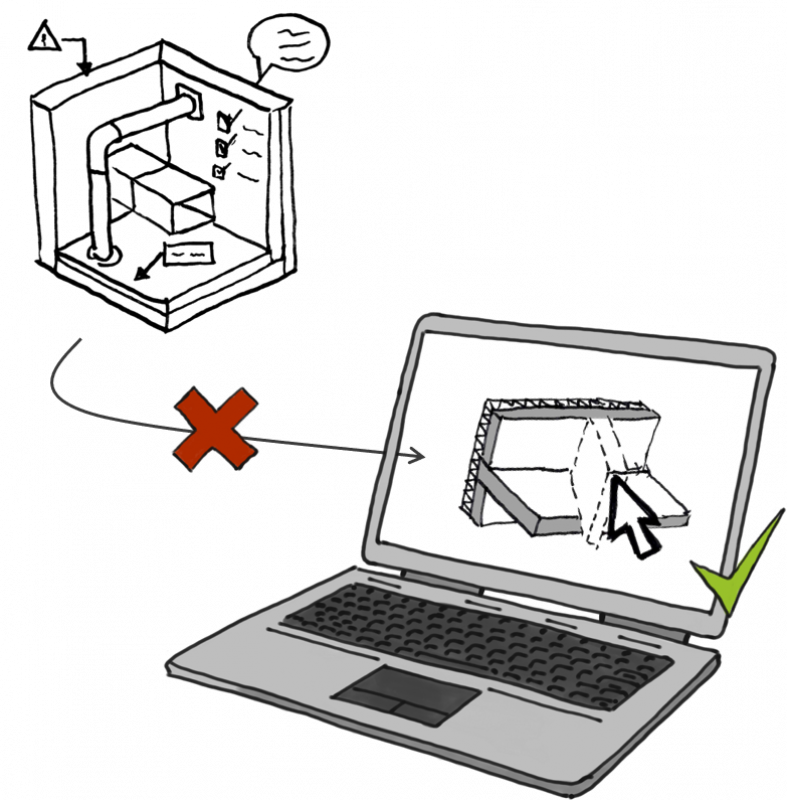 Durch QS Live, einem Revit-Addin zur gezielten Fehlersuche, können Sie fehlerhafte Elemente isolieren und diese sofort korrigieren.
Durch QS Live, einem Revit-Addin zur gezielten Fehlersuche, können Sie fehlerhafte Elemente isolieren und diese sofort korrigieren.
Dadurch werden lange Prozessketten, die durch den üblich hohen Koordinationsaufwand entstehen, verhindert.
Bei regelmäßiger Verwendung hilft das Tool, Modellierfehler frühzeitig im Planungsprozess zu erkennen und zu beseitigen. Konsistente Qualitätssicherung ist damit in einem einzigen Tool möglich.
Der Zeitaufwand und die Gefahr von Datenverlust durch Export/Import in und aus diversen Tools entfällt - Sie finden und korrigieren die Fehler am einzig richtigen Ort dafür - in Ihrem Modell!
Ein kurzes Video finden sie auf der Plandata Homepage unter folgendem Link: QS-Live
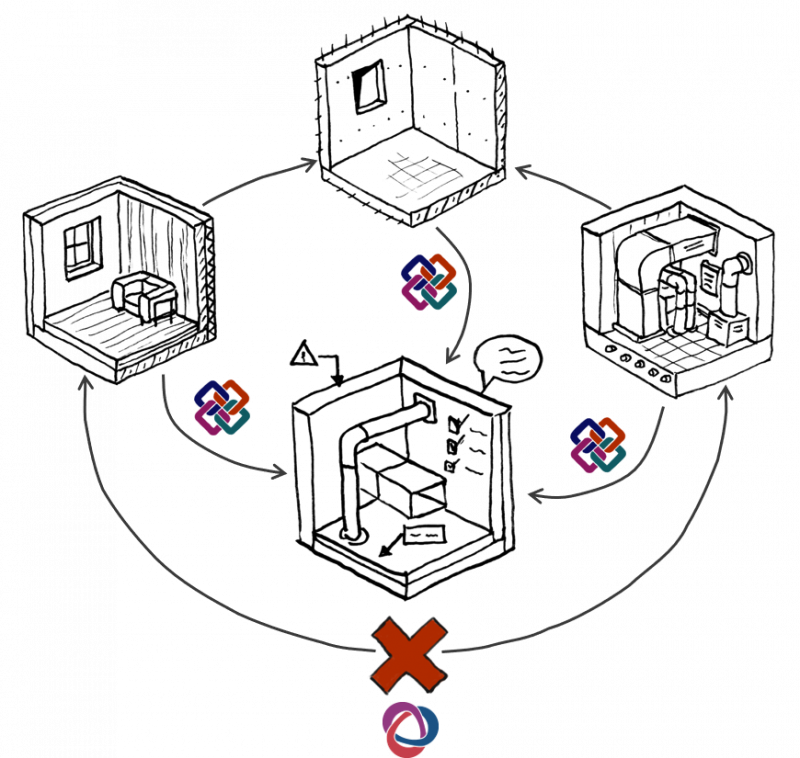
Qualitätssicherung in BIM kann lange Prozessketten bedeuten: Vor allem, wenn externe Prüfprogramme wie Navisworks oder Solibri zur Prüfung genutzt werden, gestaltet sich die Kommunikation von hier gefundenen Fehlern sehr aufwändig: Das Modell muss zunächst exportiert und dann geprüft werden, anschließend müssen die gefundenen Fehler in Form von BCF-Kommentaren zurück in Revit importiert werden.
Dabei lassen sich besonders kritische Fehler wie z.B. doppelte oder überschneidende Elemente sehr schnell und leicht in Revit identifizieren - nur fehlt es Revit an Möglichkeiten, diese Fehler schnell und leicht darzustellen.
Genau hier setzt QS-Live an: Die wichtigsten Fehler werden direkt in Revit erkannt und mit Hilfe eines kleinen, andockbaren Fensters gelistet. Aus der Liste können die betroffenen Elemente direkt ausgewählt und grafisch isoliert angezeigt werden.
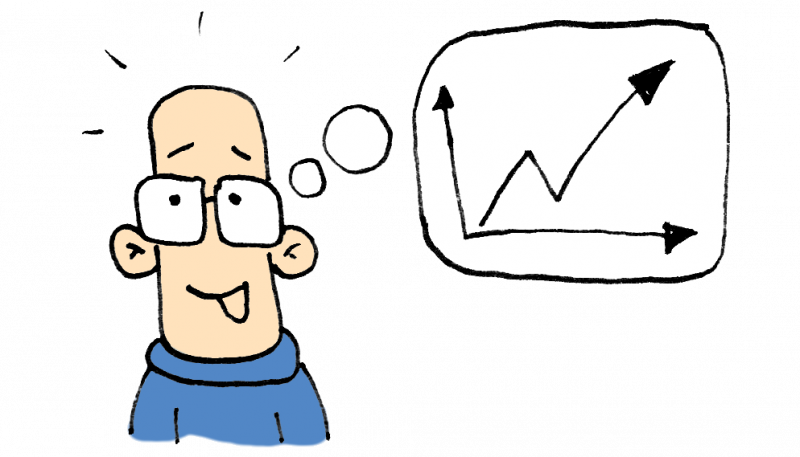
- Erkennen der wichtigsten Fehler in Sekundenschnelle
- Keine mühsamen Exporte und BCF-Workflows
- Probleme schnell und einfach aufdecken und korrigieren, bevor sie den weiteren Planungsprozess beeinflussen
- Sie arbeiten direkt in Revit: Kein Datenverlust durch Export/Import, keine BCF-Workflows nötig
- Alle 7 oder nur die gewünschten Tests durchführen lassen
- Direkte Verlinkung zu themenrelevanten BIMpedia-Artikeln einsehbar
Derzeit sind sieben Prüfregeln für besonders problematische Fehler in Revit hinterlegt. Durch das
- Durchführung aller Funktionen in der jeweiligen Ansicht direkt in Revit
- Strukturierte Auflistung der gefundenen Fehler
Die AddIn Dateien werden unter %AppData%\Autodesk\Revit\Addins\20xx (bzw. der jeweiligen Revit-Version) abgelegt. Nach dem die Dateien abgelegt wurden, vergewissern Sie sich, dass die .dll-Dateien als "Sicher" definiert wurden. Dazu öffnen Sie mit einem Rechtsklick die Eigenschaften der .dll-Dateien und deaktivieren den Haken bei dem Punkt "Sicherheit"
Beim erstmaligen öffnen von Revit nach der Installation des AddIns erscheint ein Dialogfeld bei dem Sie "immer laden" auswählen.
Das AddIn erscheint in weiterer Folge unter dem Reiter "Plandata" in Ihrem Revit.
Die folgenden Limitierungen sind gegenwärtig bekannt und sollten bei der Verwendung berücksichtigt werden.
Bearbeitungsbereiche
Wenn Bearbeitungsbereiche ausgeschaltet sind und sich in diesen Bauteile befinden, so werden sie nicht vom QS-Live erfasst. Beispiel: Die Warnungsansicht listet in Revit alle Geschoßdecken auf, die Überlappungen haben. Das QS Live konzentriert sich zur besseren Übersicht nur auf die aktuelle Ansicht und kann in dieser nur jene Objekte anzeigen, welche auch in einem geöffneten Bearbeitungsbereich liegen.
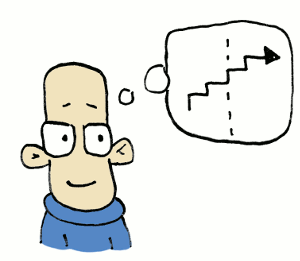 Dieser Inhalt steht leider nur unseren Pro-Anwendern zur Verfügung.
Dieser Inhalt steht leider nur unseren Pro-Anwendern zur Verfügung.Sollten Sie Interesse haben, den gesamten Artikel zu lesen, testen Sie den Pro-Account oder werden Sie Pro-Anwender.